Macのメモリ使用量を減らす/解放する方法
「Finder」の「アクティブモニタ」を見れば、どのプロセスのメモリ使用量が多いかを確認できますが、Macの動作が遅く快適に作業できない問題を解決するには、Macのメモリ使用量を減らすことにより、メモリを解放する必要があります。
メモリを解放するとは、使用していないアプリのメモリを削除し、メモリの空き容量を増やすことをいいます。
分かりやすくいうと、メモリを解放するとは、メモリという「作業台」の上の使っていない資料や道具を片づけて、作業スペースを広げることを意味します。これからMacのメモリ使用量を減らす/解放するのに役立つ8つの方法を紹介します。
【方法①】Mac端末を再起動
Macのメモリ使用量を減らす/解放するのに役立つ最初の方法は、Macを再起動することです。再起動するとMacで生じていた不具合やエラーが改善されますが、同時にメモリが解放され、「作業台」の上が片づけられるので問題の改善に寄与します。
Macを再起動する方法を見てみましょう。
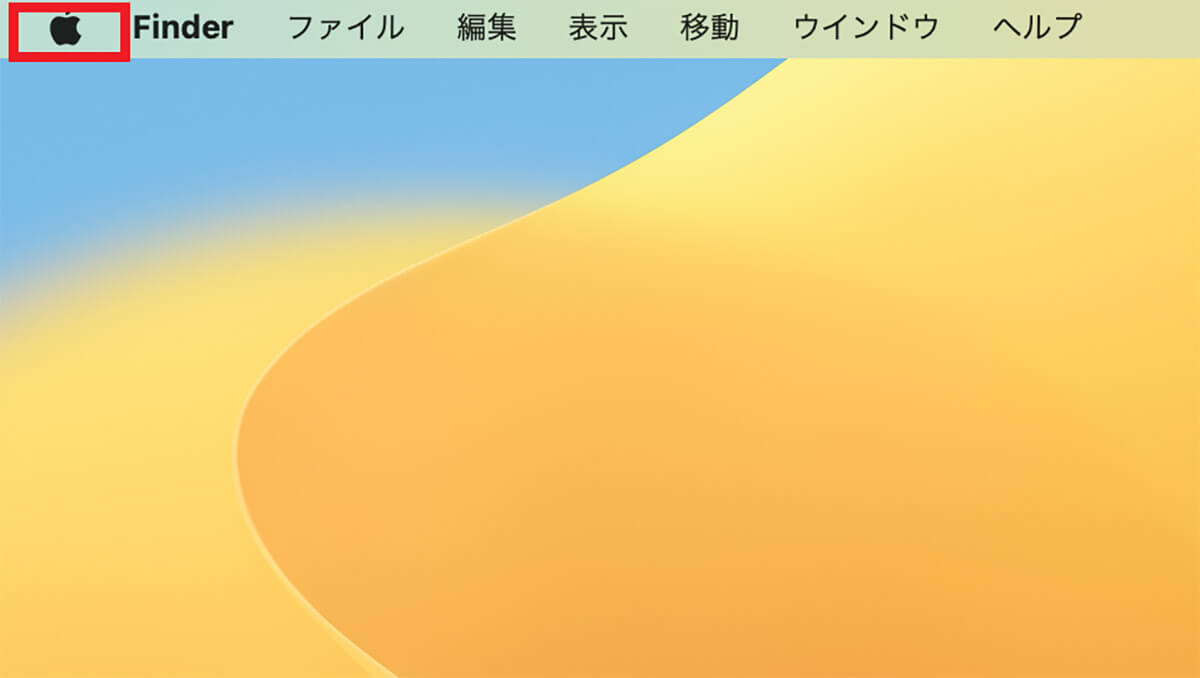
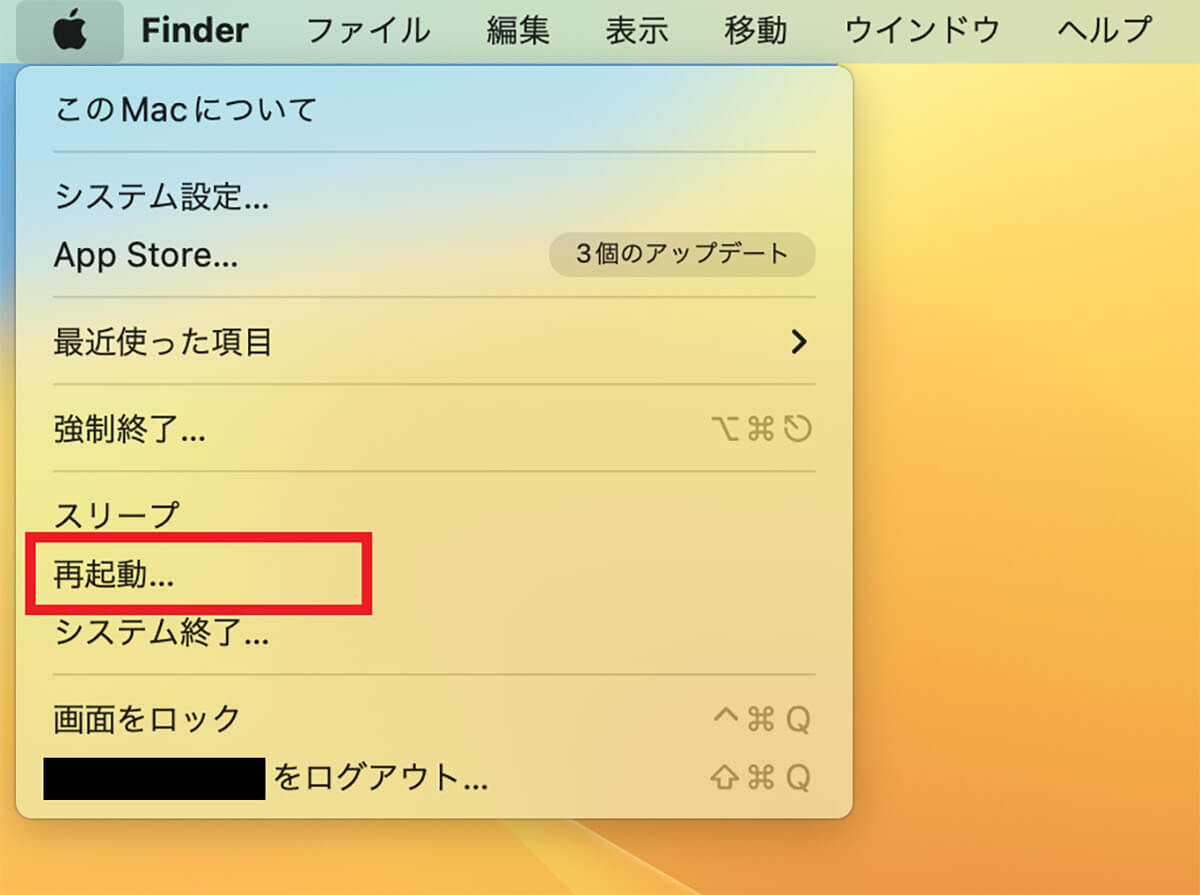
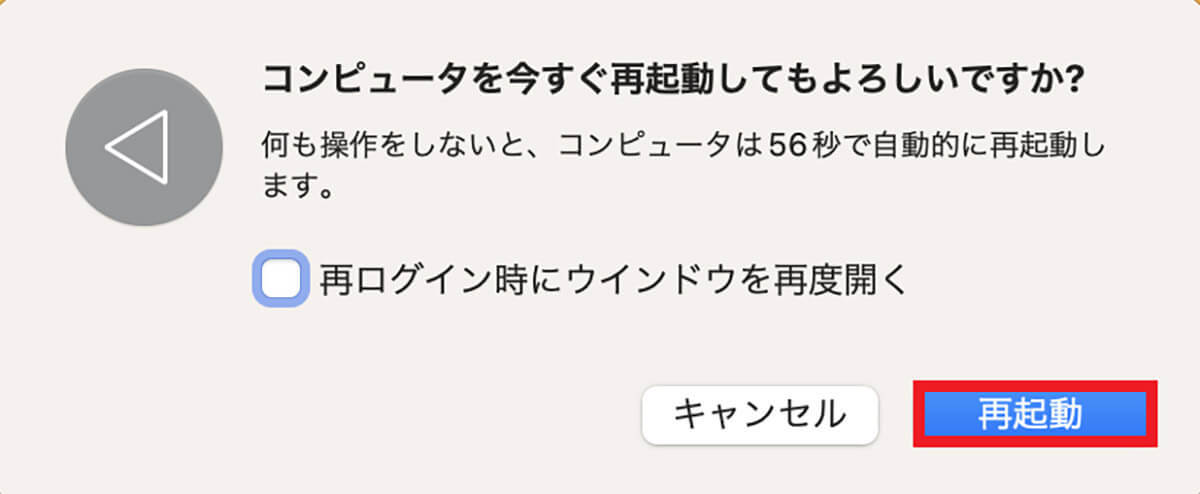
【方法②】ターミナルを使ってメモリを解放
Macのメモリ使用量を減らす/解放するのに役立つ別の方法は、「ターミナル」を使ってメモリを解放することです。「ターミナル」とは、コマンドを入力してMacを操作するツールのことです。
「ターミナル」にメモリを解放するコマンドを直接入力し、メモリの解放をMacに命令してみましょう。その後Macの動作が軽快になるかどうか、確認してください。
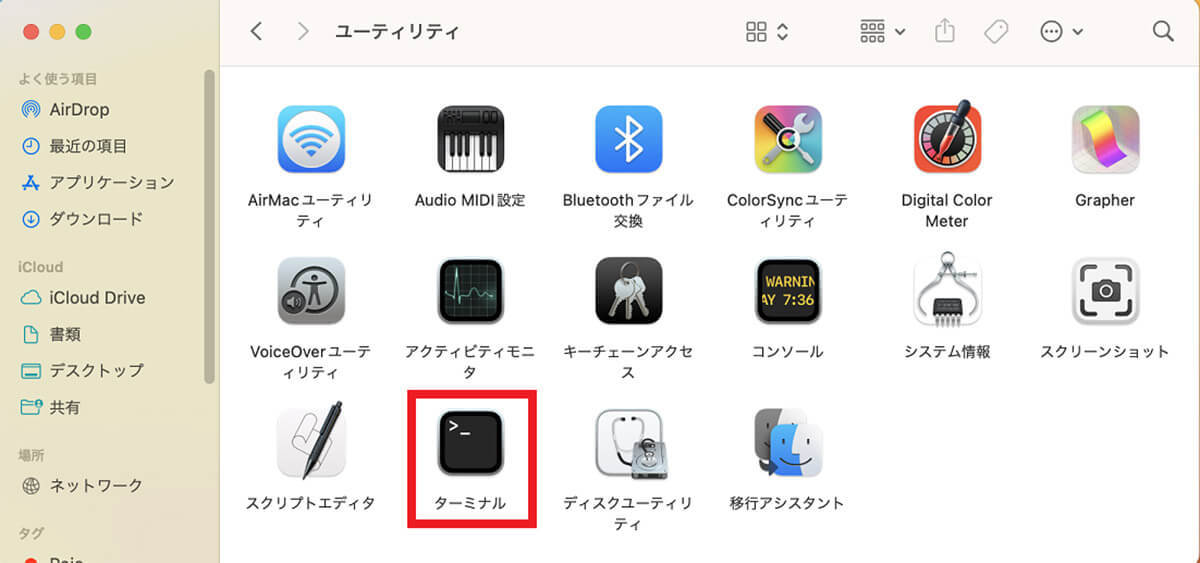

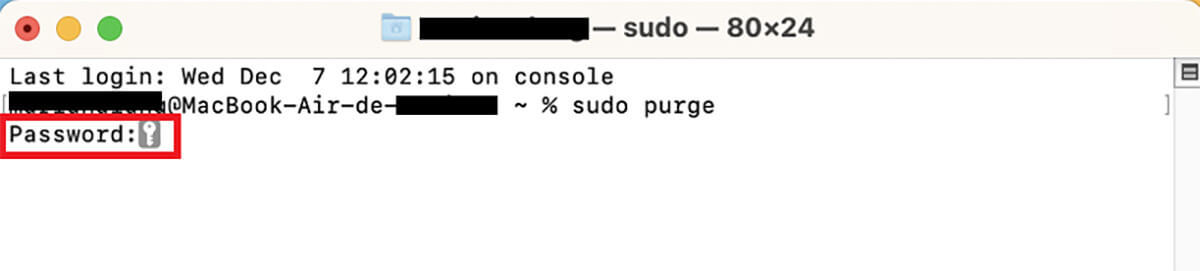
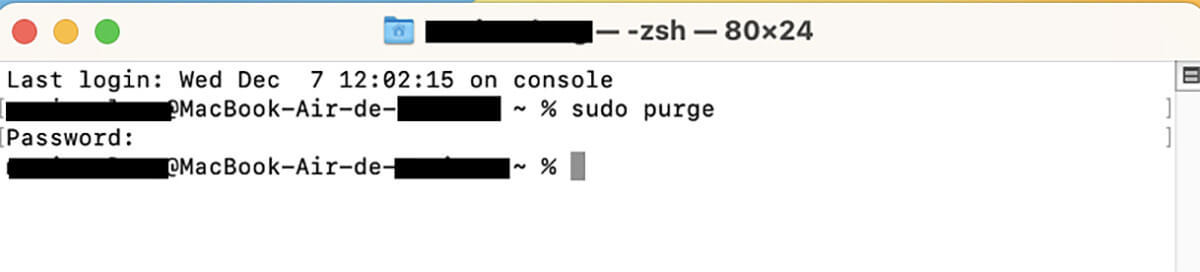
【方法③】デスクトップを整理
Macのメモリ使用量を減らす/解放するのに役立つ3つ目の方法は、Macのデスクトップ画面を整理することです。
Windowsとは違い、Macはデスクトップ画面上に保存されるアイコンは、アプリやWebページの単なるショートカットとしてではなく、アクティブなウィンドウとして扱われます。
そのため、デスクトップ画面上にたくさんのアイコンがあると、メモリ使用量を増大させる結果になります。デスクトップ上のアイコンをまとめてきれいにし、メモリへの負担を減らす標準機能がMacにあるので試してください。
操作方法を見てみましょう。
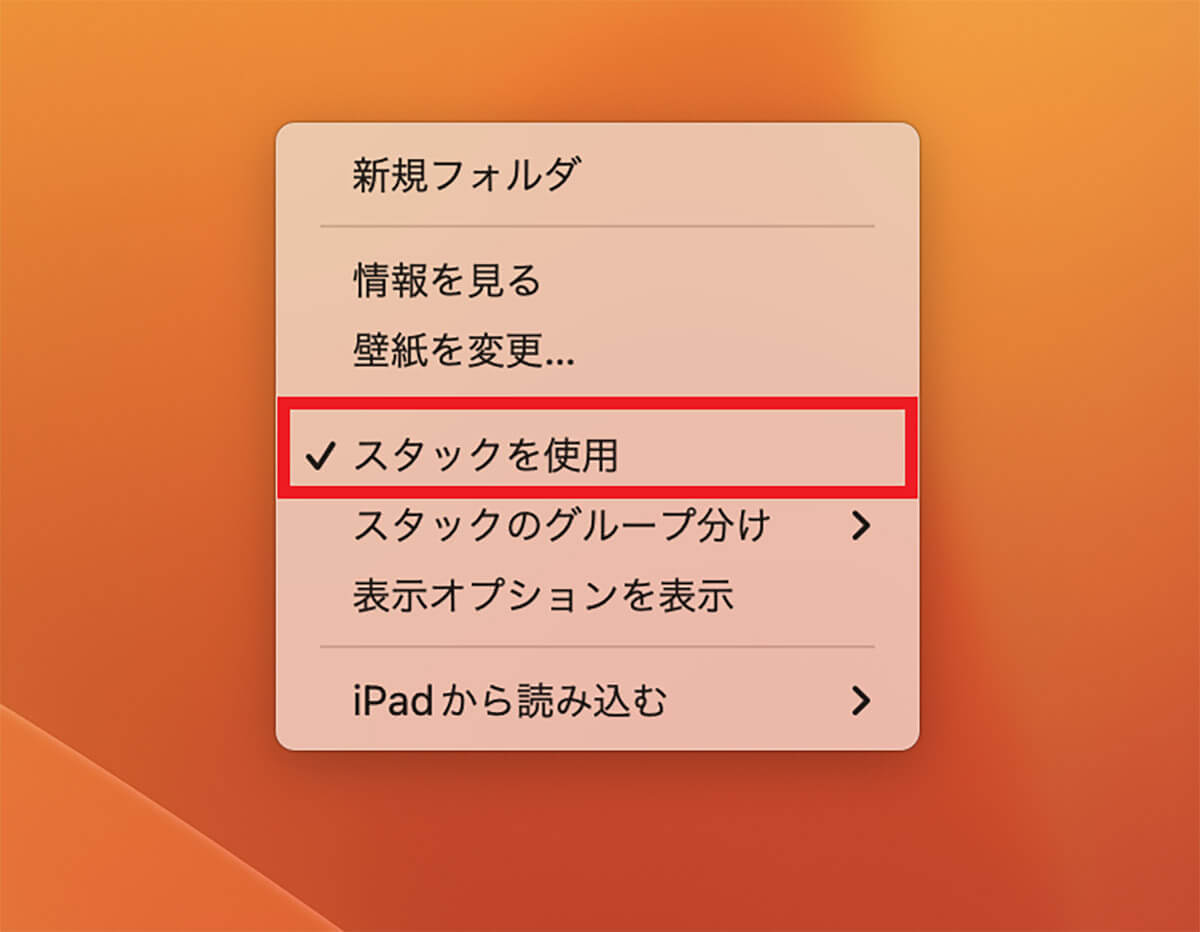
【方法④】ログイン項目を削除/無効
Macのメモリ使用量を減らす/解放するのに役立つ4つ目の方法は、ログイン項目を無効にすることです。ログイン項目とは、Macが起動すると自動的に立ち上がるプログラムのことです。
アプリやソフトの中には、インストールすると自動的にログイン項目として設定されるものがあります。
使うつもりのないアプリが勝手に立ち上がってしまうため、メモリ容量が減ってしまわないようにするために、ログイン項目を確認し無効にしましょう。ログイン項目の確認方法を見てみましょう。
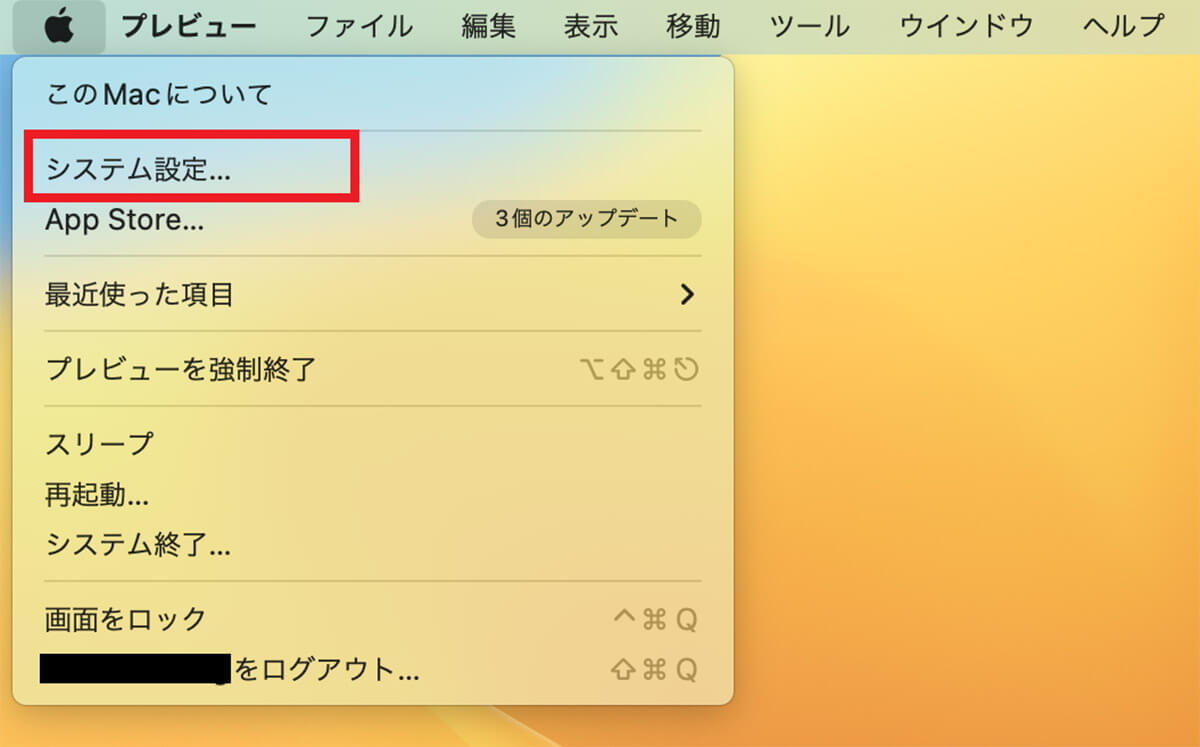
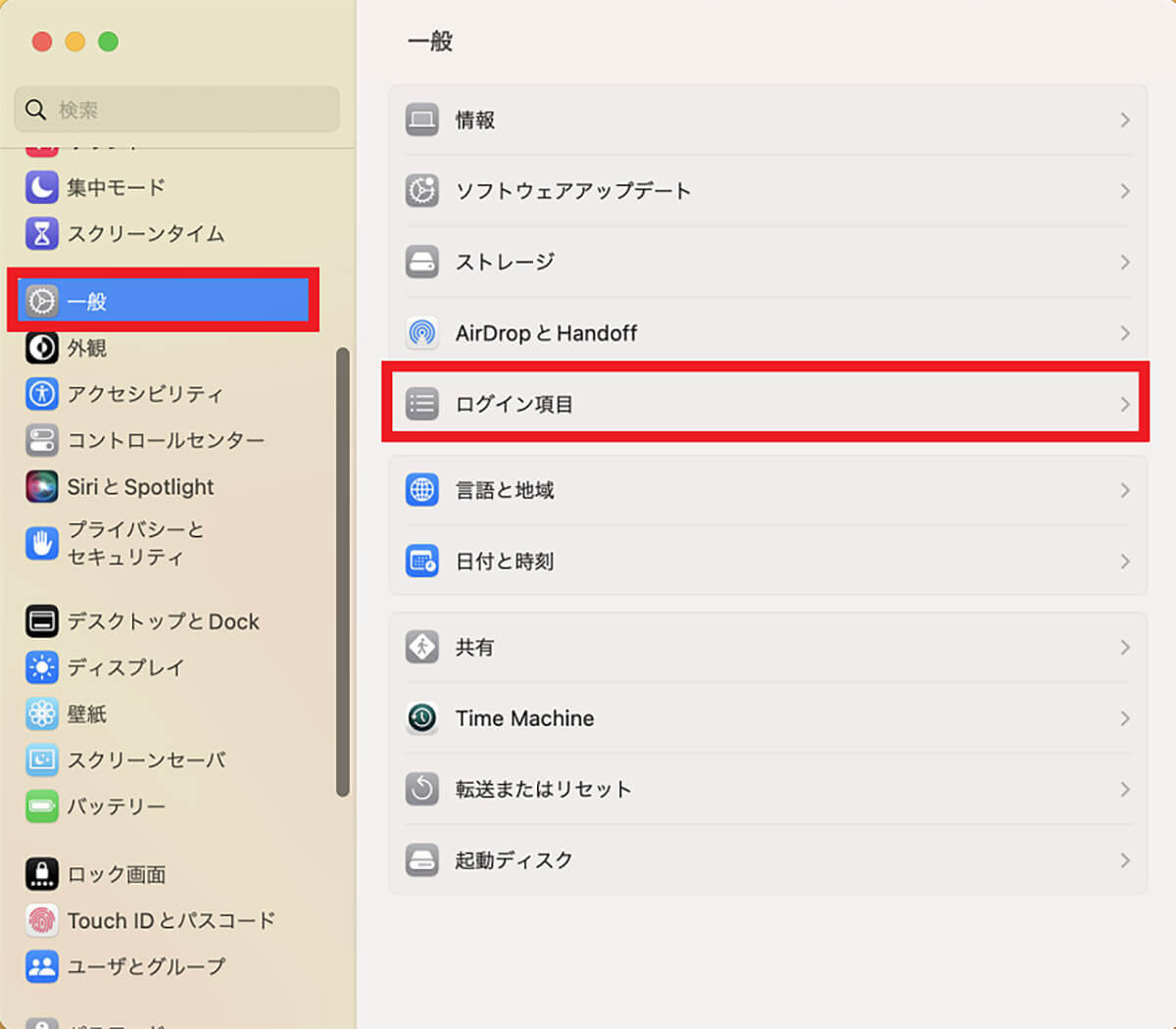
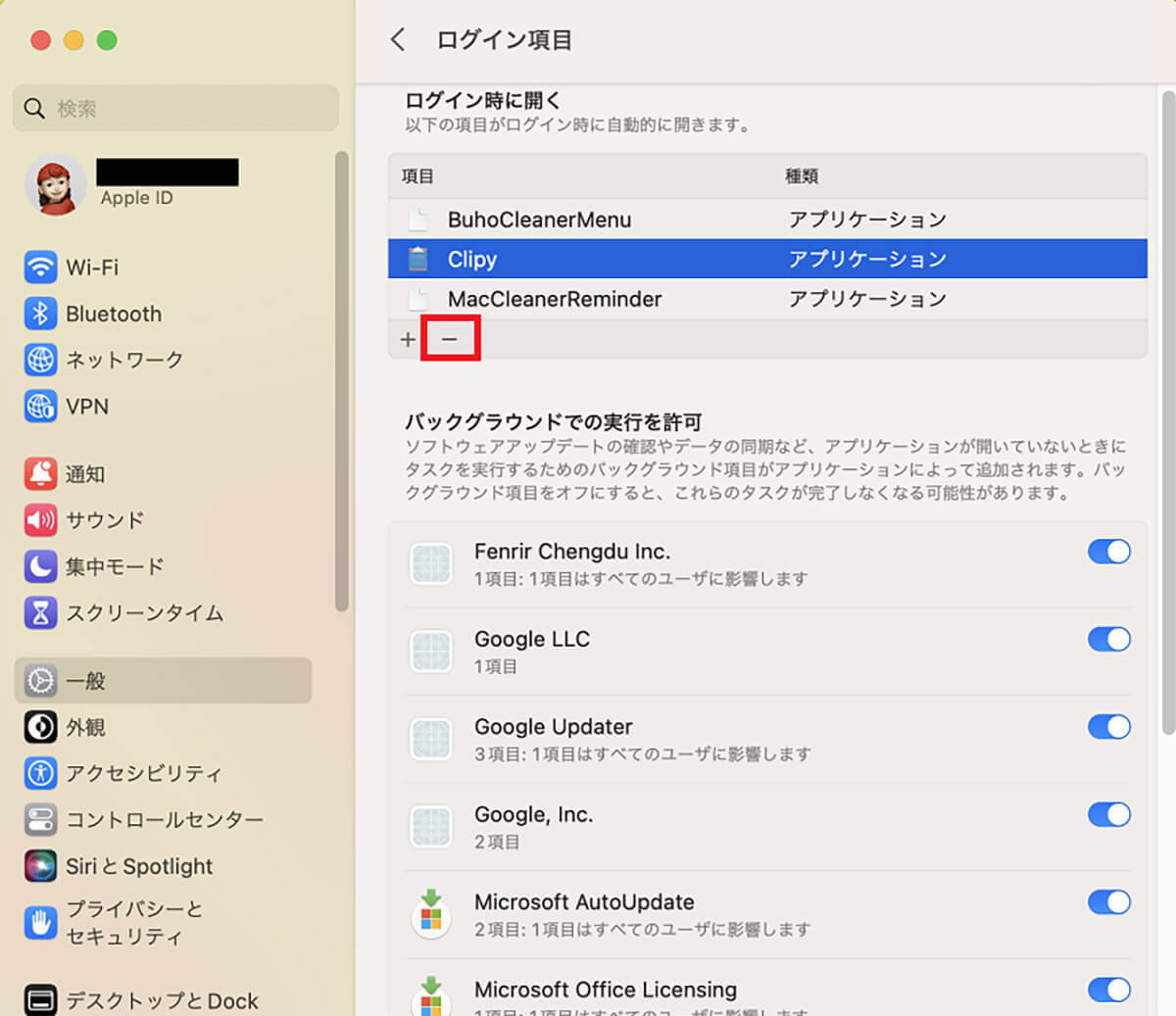
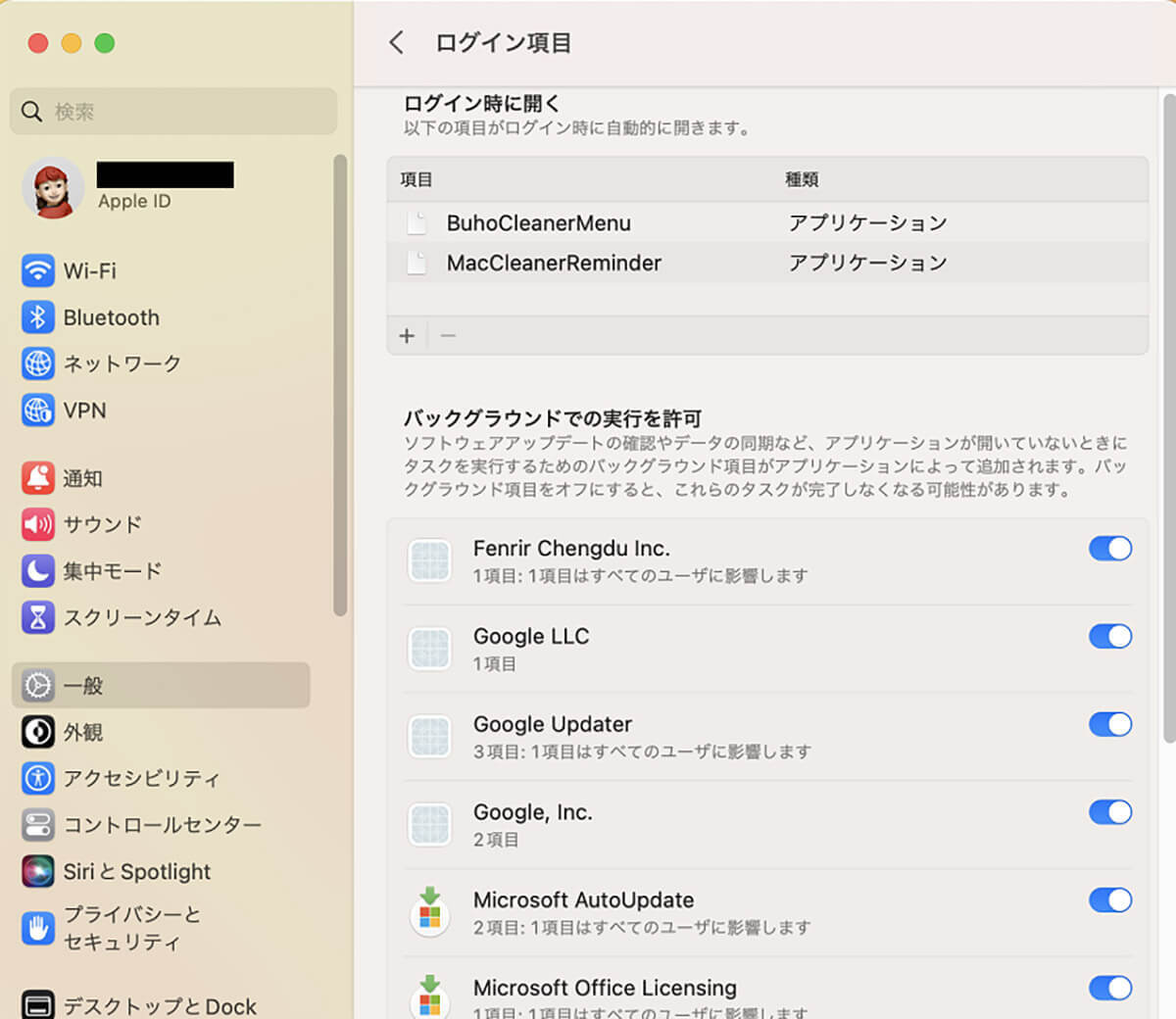
【方法⑤】ディスクスペースを解放
Macのメモリ使用量を減らす/解放するのに役立つ5つ目の方法は、ディスクスペースを解放することです。
この記事で少し紹介しましたが、Macのメモリ容量が不足すると、あまり使われないデータは一時的にHDDやSSDといった記憶領域に移動させて、メモリ容量の不足分を補います。
HDDやSSDはメモリより処理スピードが遅いため、Mac自体の動作が遅くなってしまいますが、HDDやSSDといったディスクに空き容量がわずかしかないと、Macの動作はさらに遅くなります。
Macのストレージにどれほどの空き容量があるかを確認し、不要なファイルを削除しましょう。
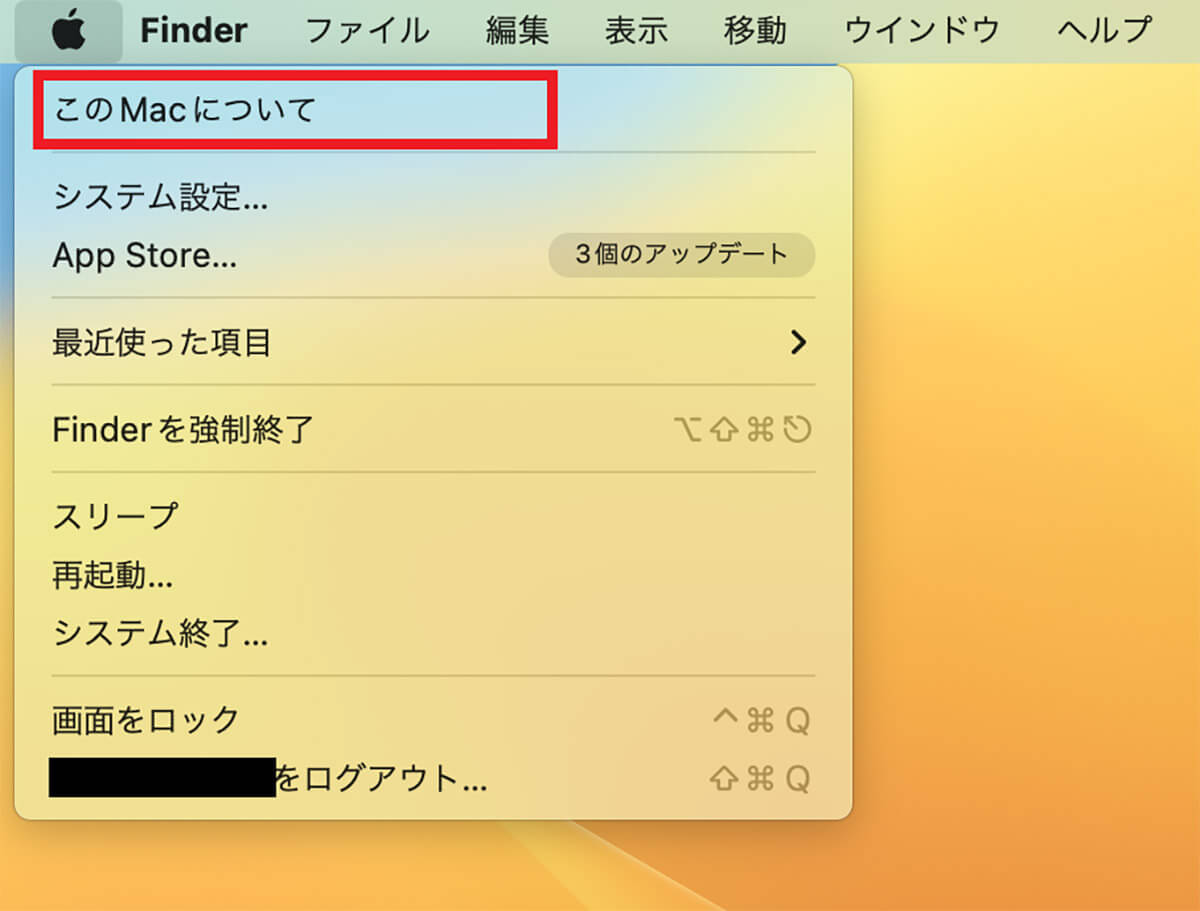
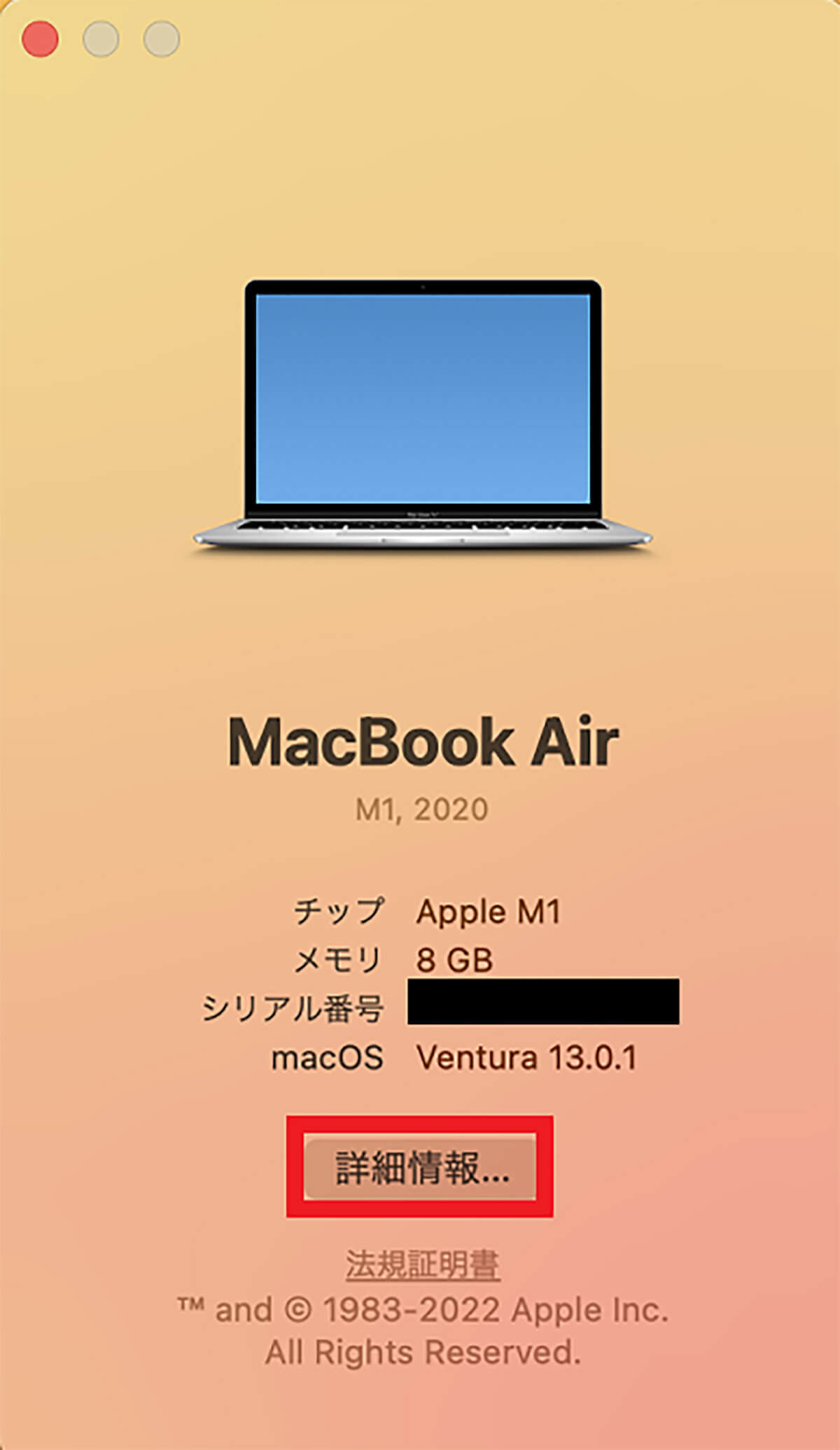
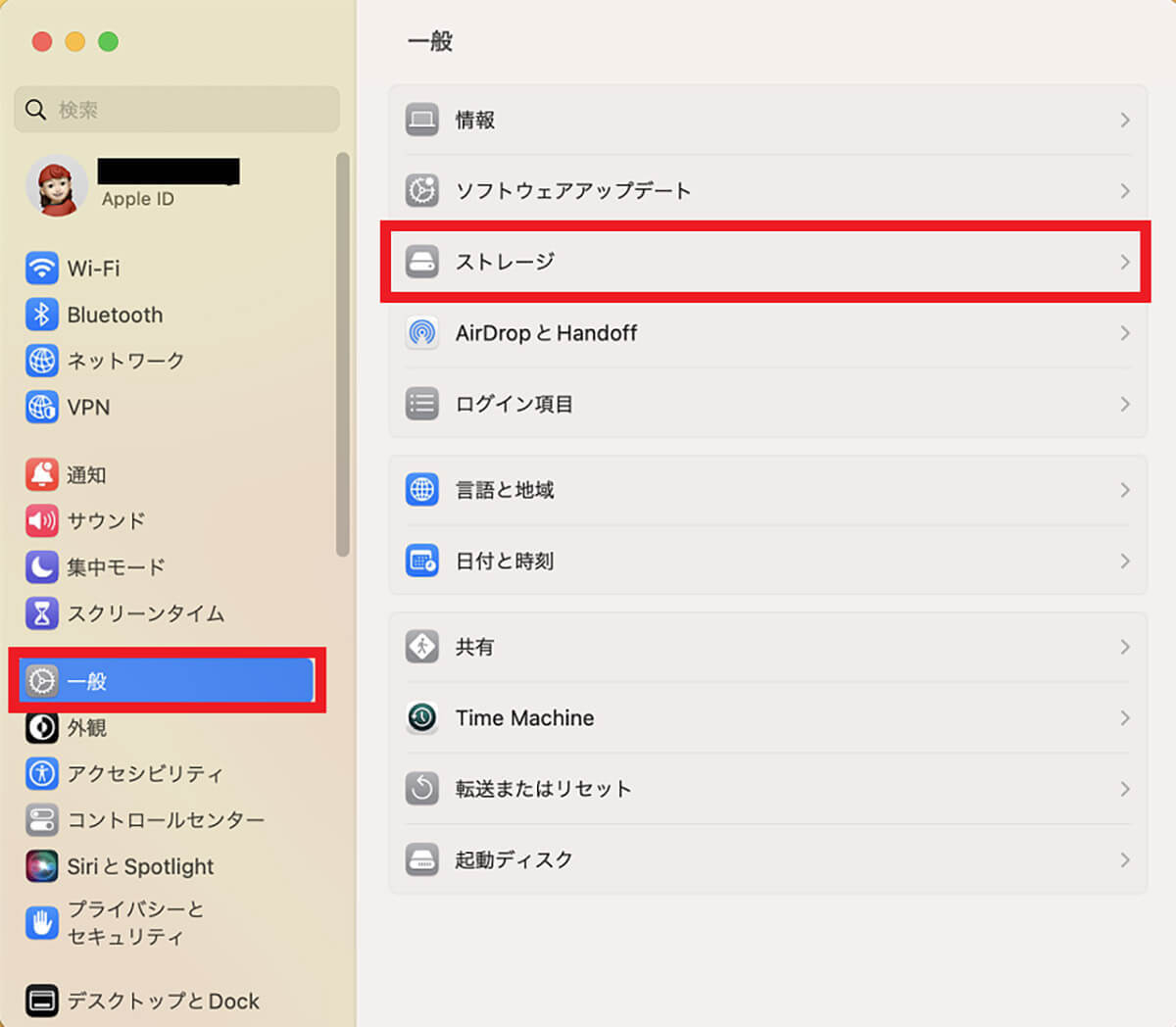
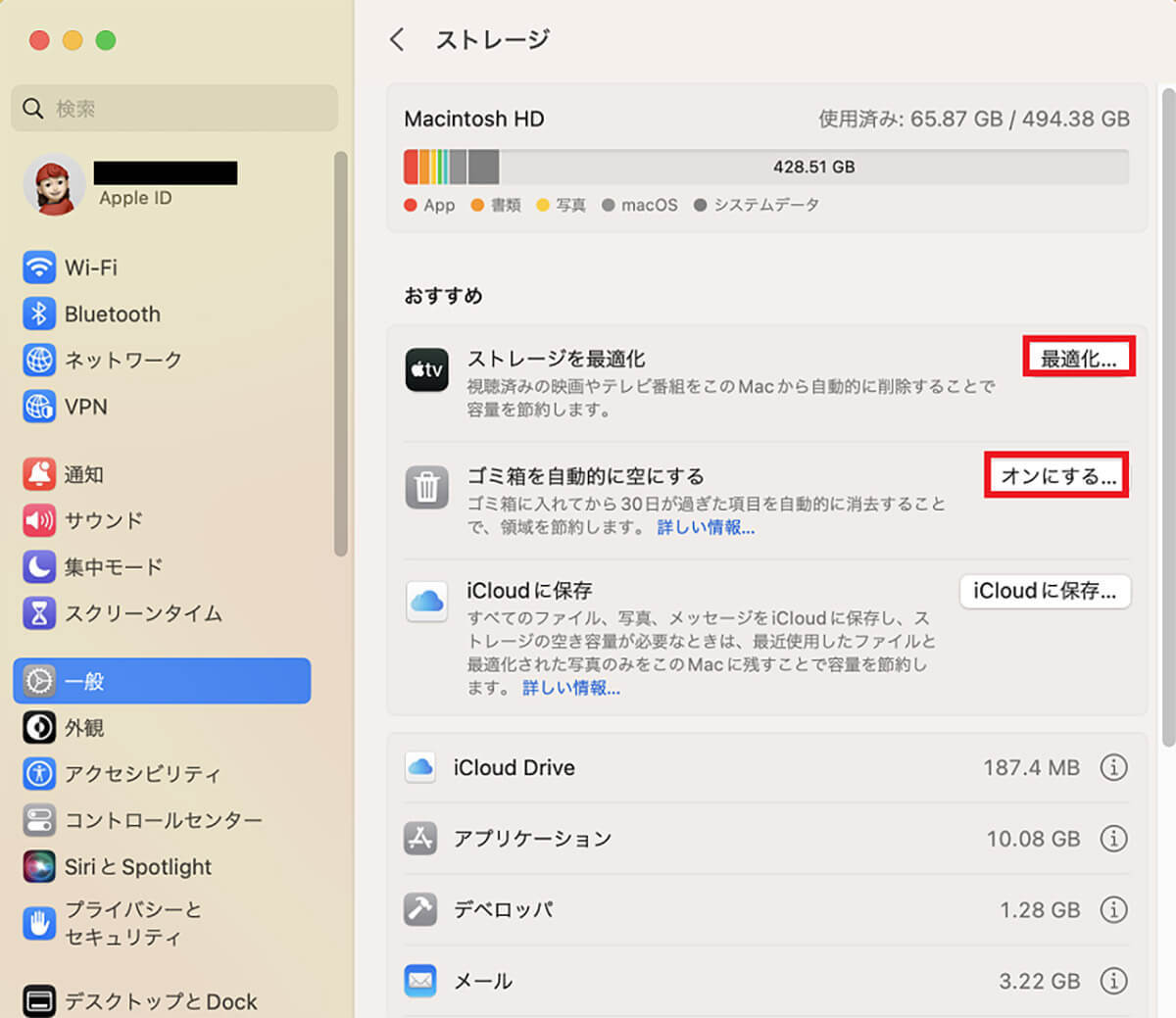
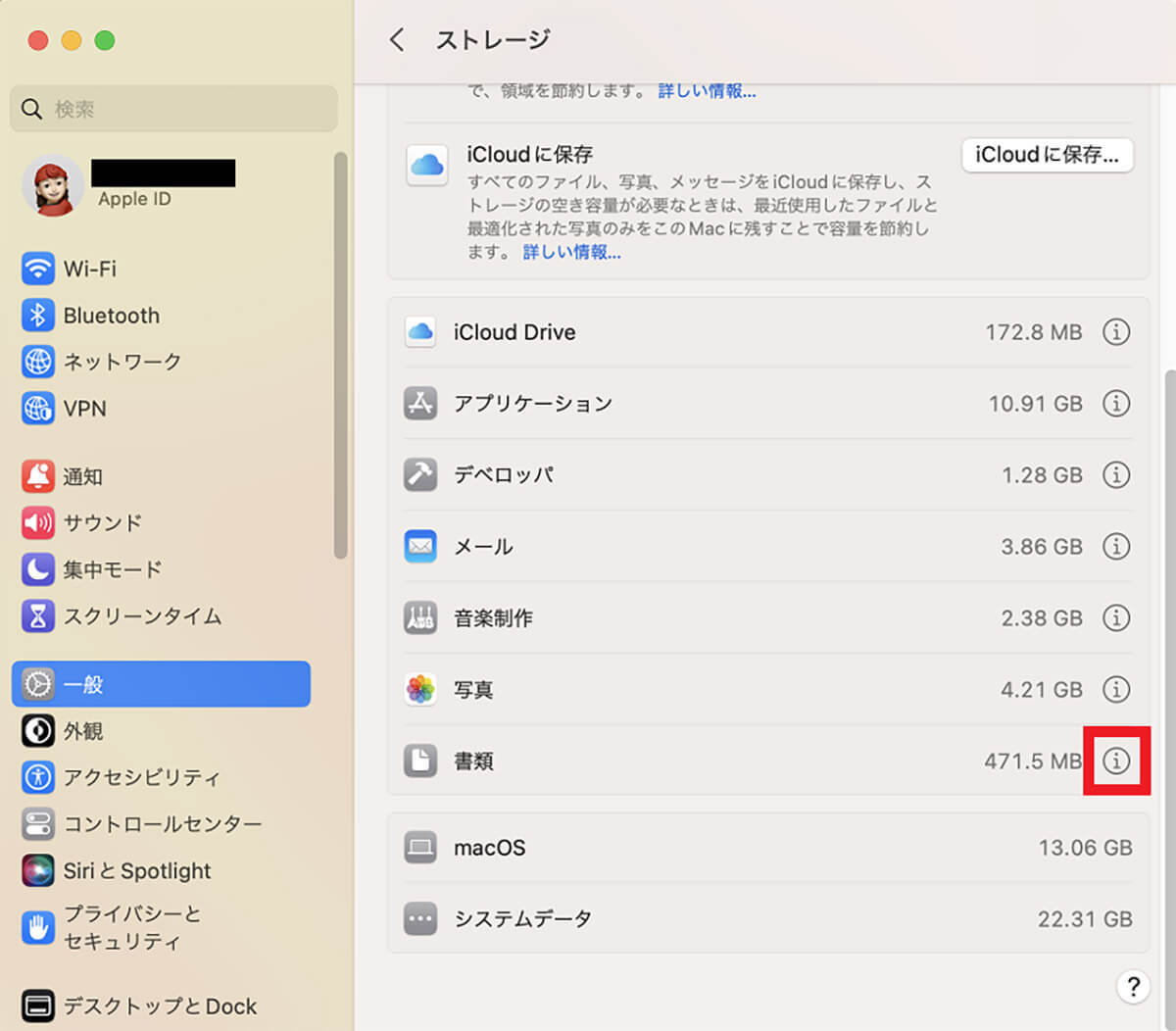
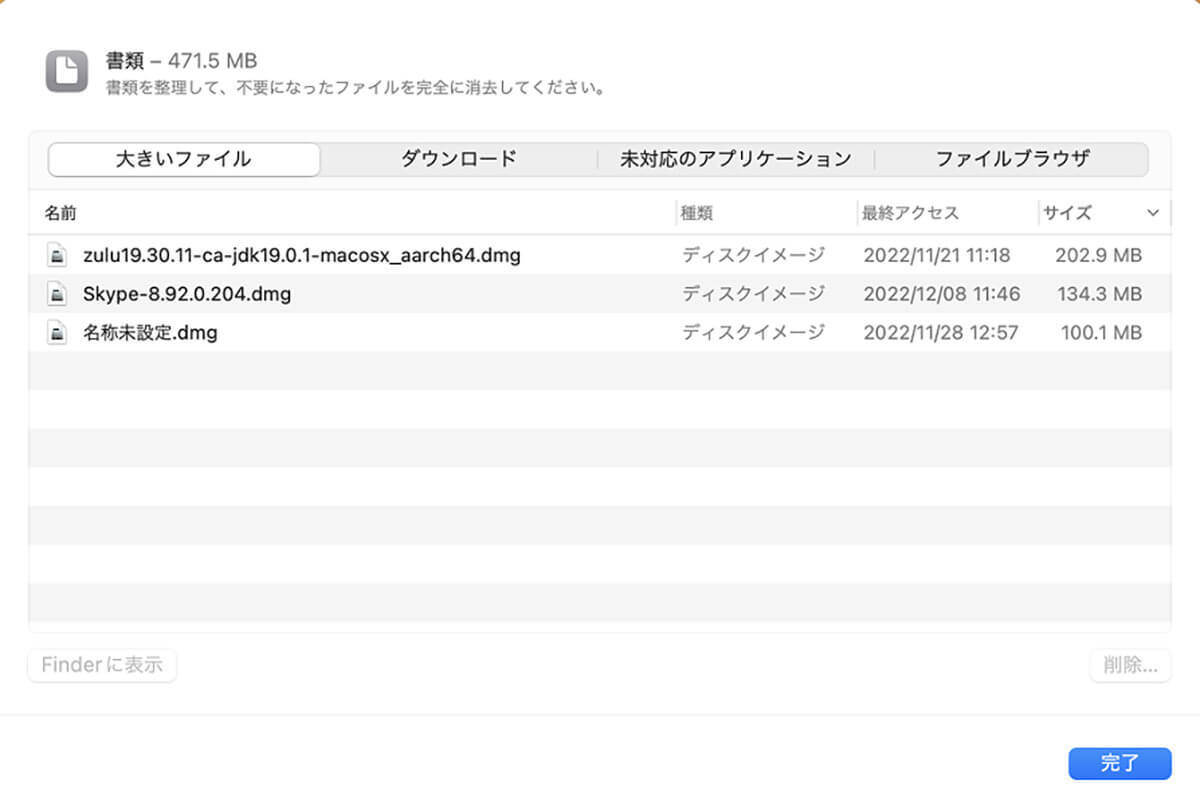
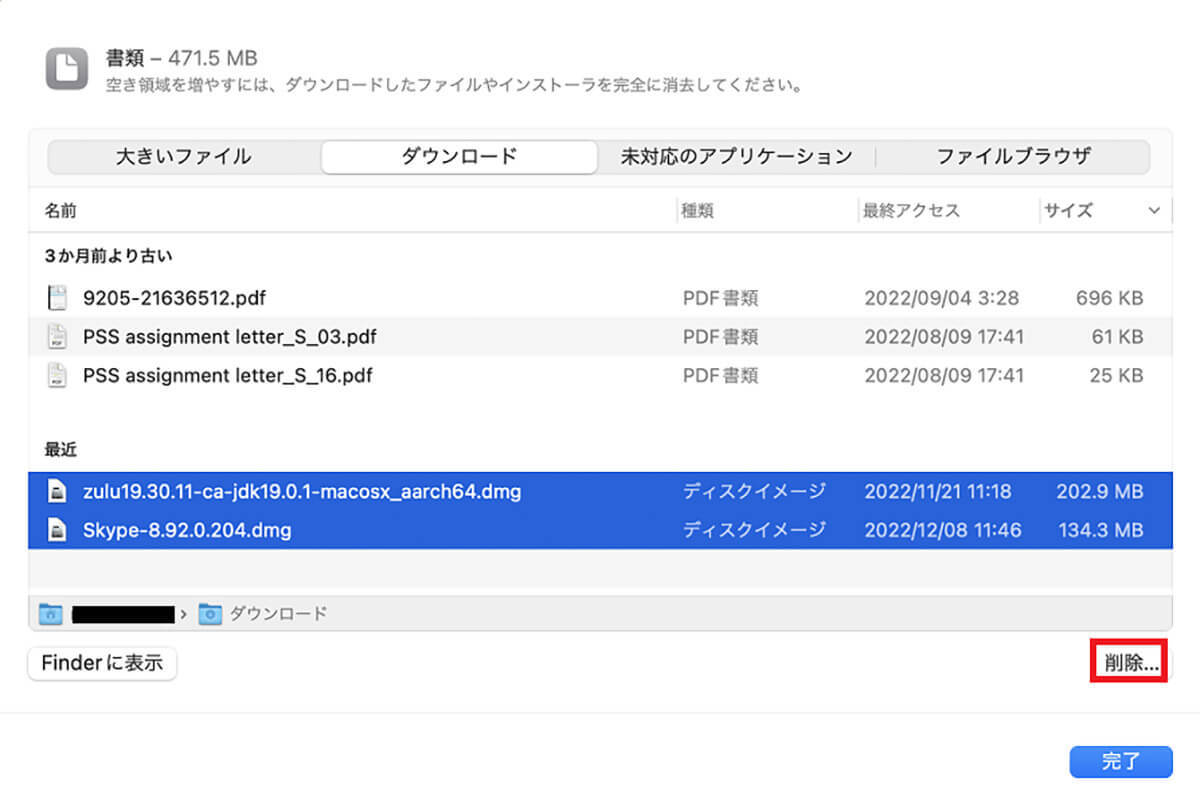
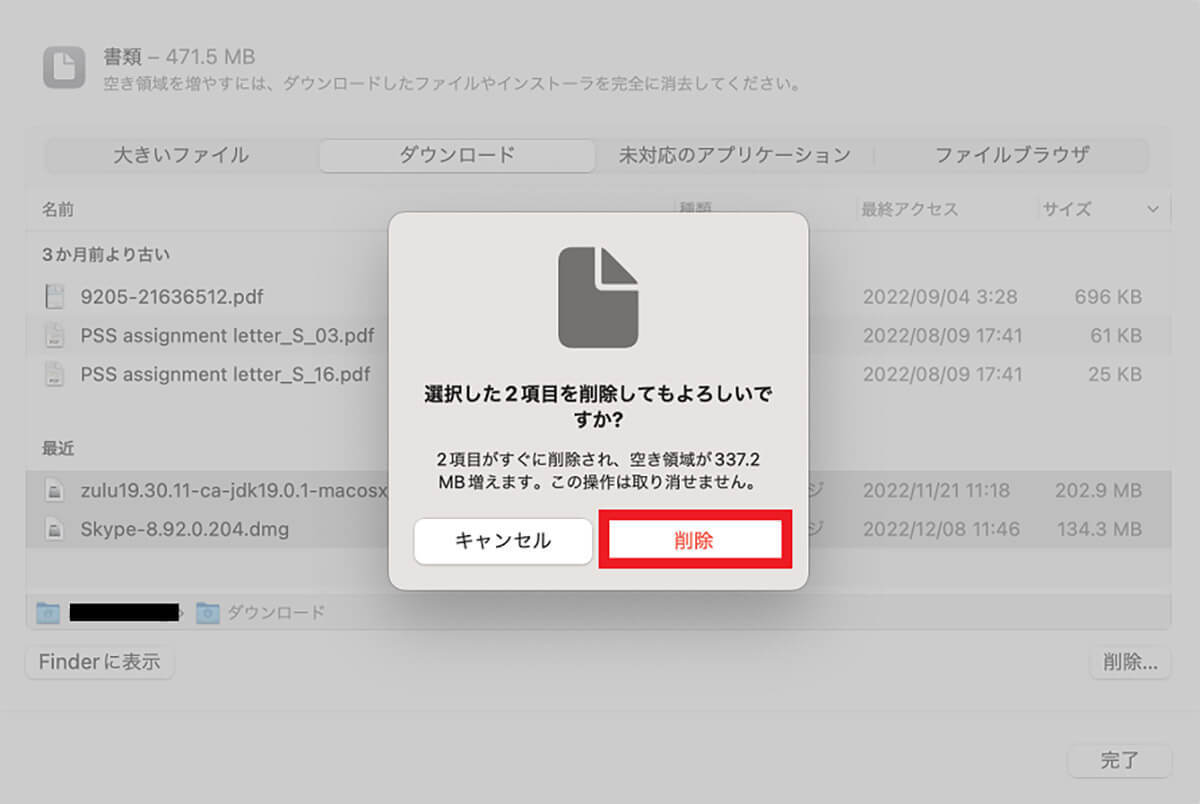
【方法⑥】キャッシュファイルを削除
Macのメモリ使用量を減らす/解放するのに役立つ6つ目の方法は、キャッシュファイルを削除することです。キャッシュファイルとは、アクセスの頻度が高いファイルを一時的に保存したファイルのことです。
キャッシュファイルのおかげで、同じファイルを再度開く際に読み込みにかかる手間が省けます。しかし、キャッシュファイルが溜まりすぎると、メモリに負荷をかけるので不要なキャッシュファイルは削除しましょう。
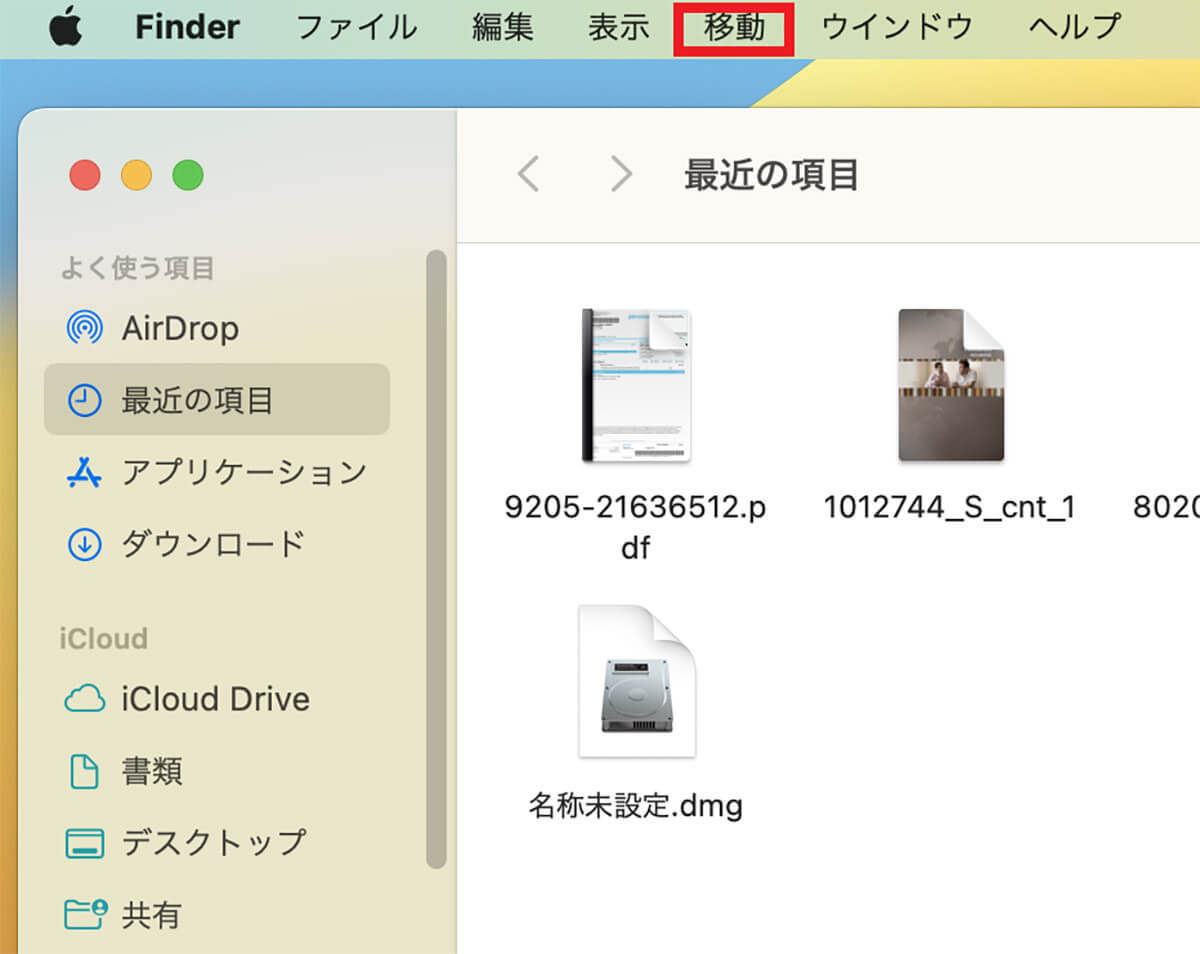
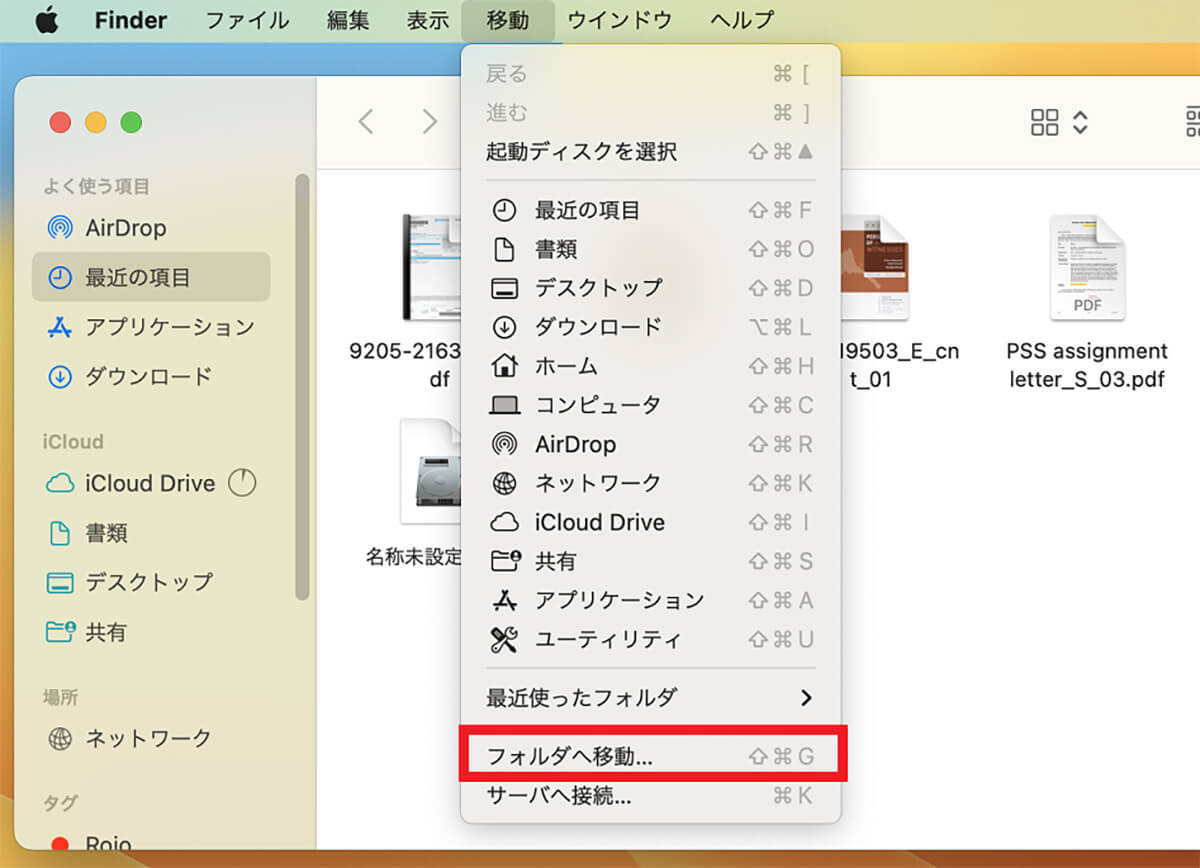
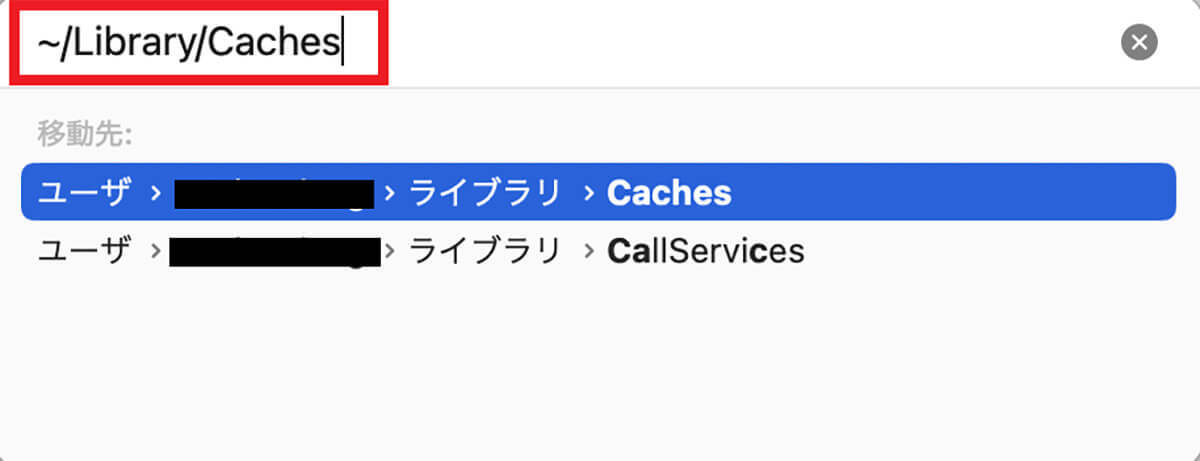
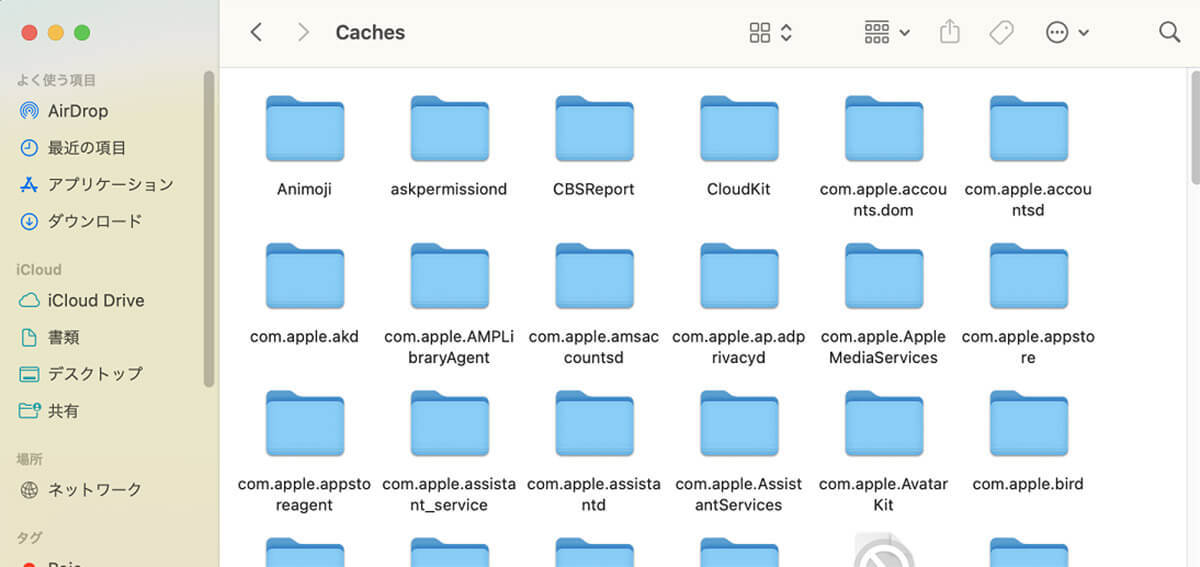
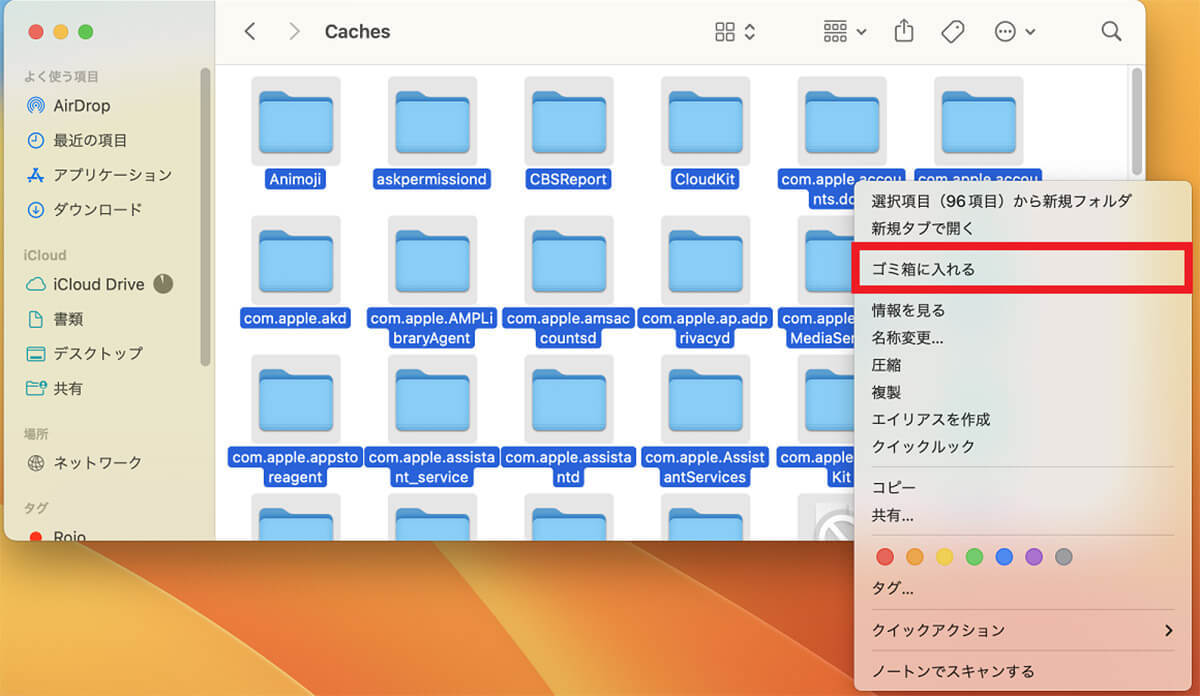
【方法⑦】Finderのウィンドウを閉じる/数を減らす
Macのメモリ使用量を減らす/解放するのに役立つ7つ目の方法は、Finderのウィンドウを閉じてウィンドウの数を減らすことです。
たくさんのウィンドウを開いたままの状態にすると、メモリ容量不足を引き起こす可能性があるので閉じるようにしましょう。Macの機能を使ってウィンドウを統合することによりメモリへの負担を減らす方法もあります。
操作手順を見てみましょう。
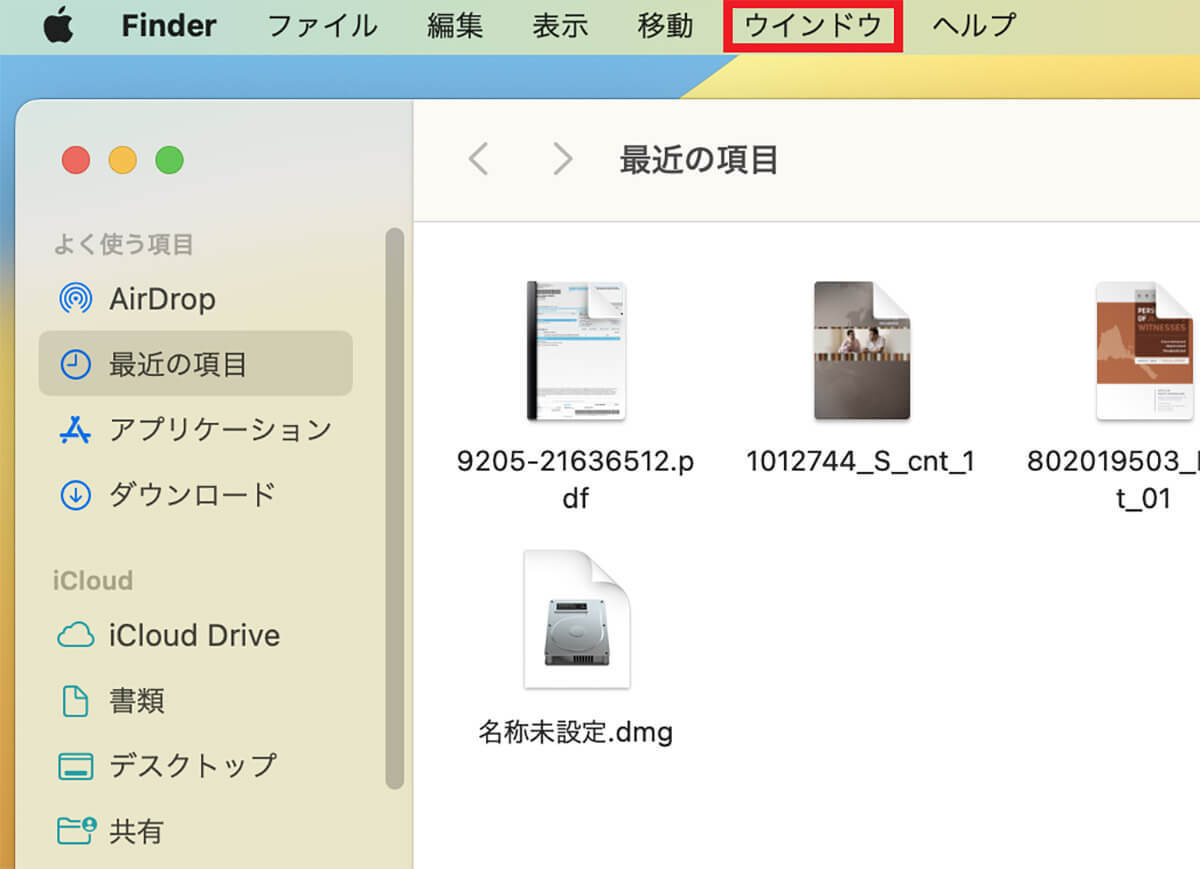
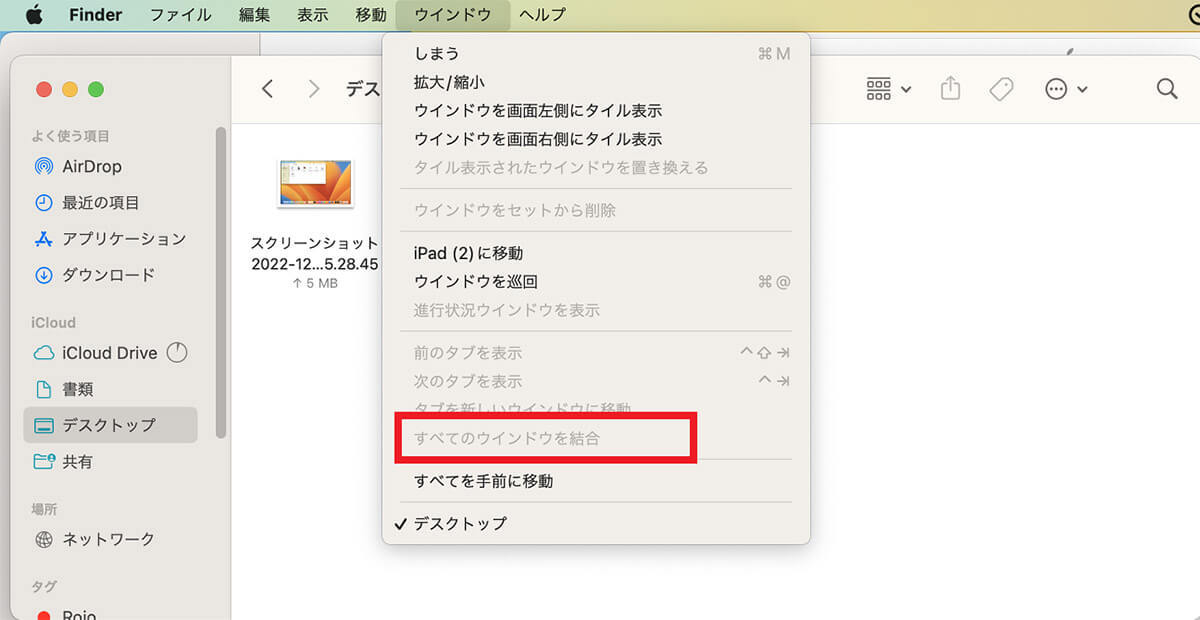
【方法⑧】サードパーティー製のツールを使用
Macのメモリ使用量を減らす/解放するのに役立つ8つ目の方法は、サードパーティ製のソフトを使用してメモリ容量の不足を引き起こしている要因を取り除くことです。
いろいろなソフトがありますが、ここでは「CleanMyMac」を紹介します。
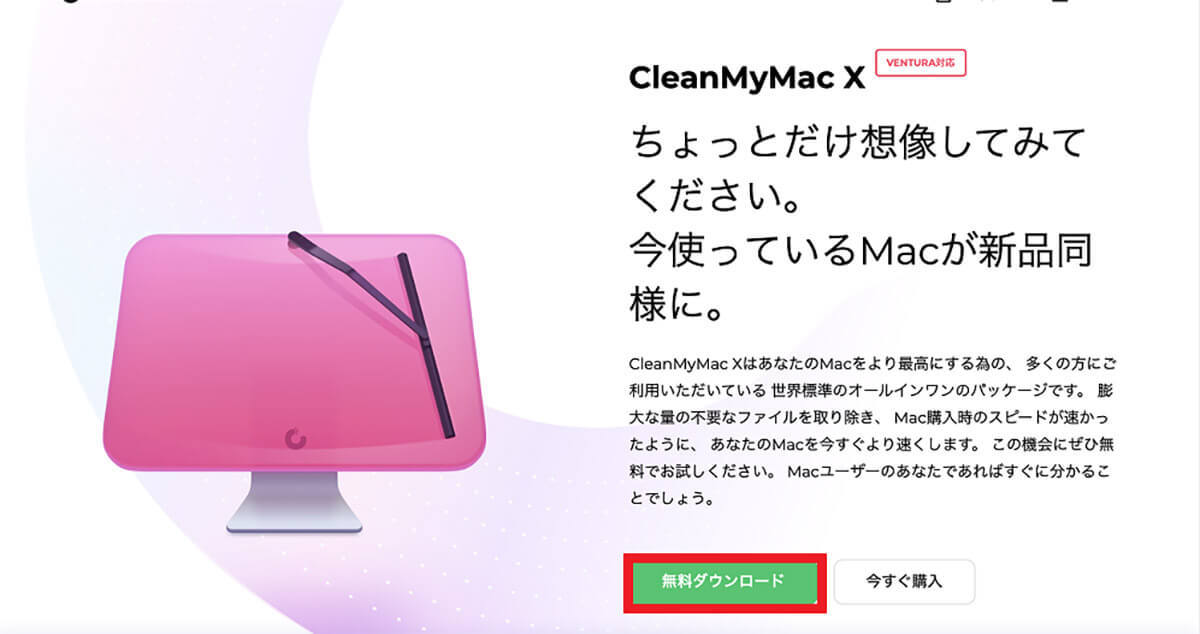
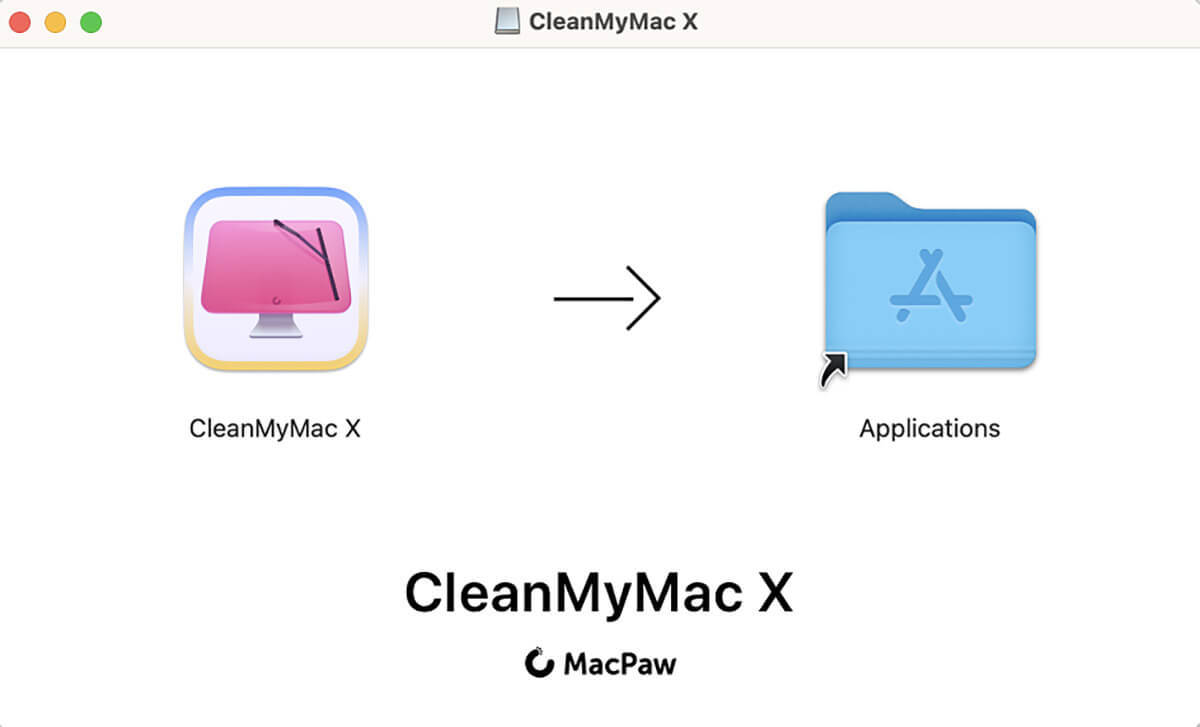
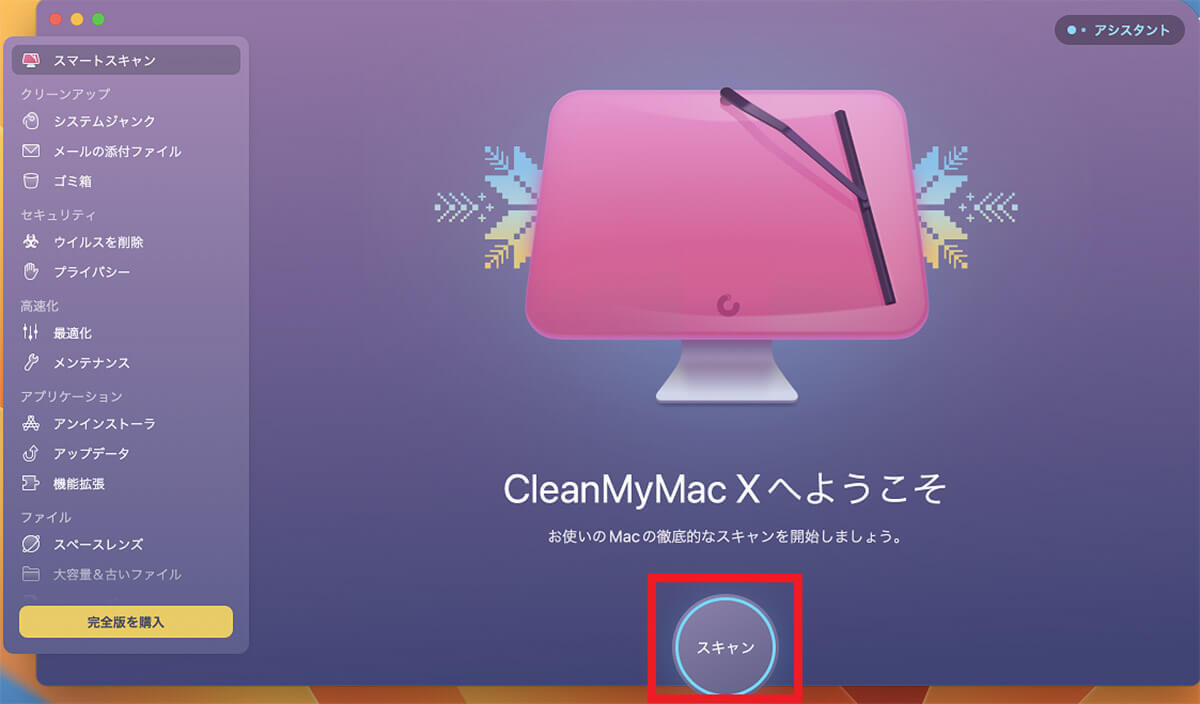
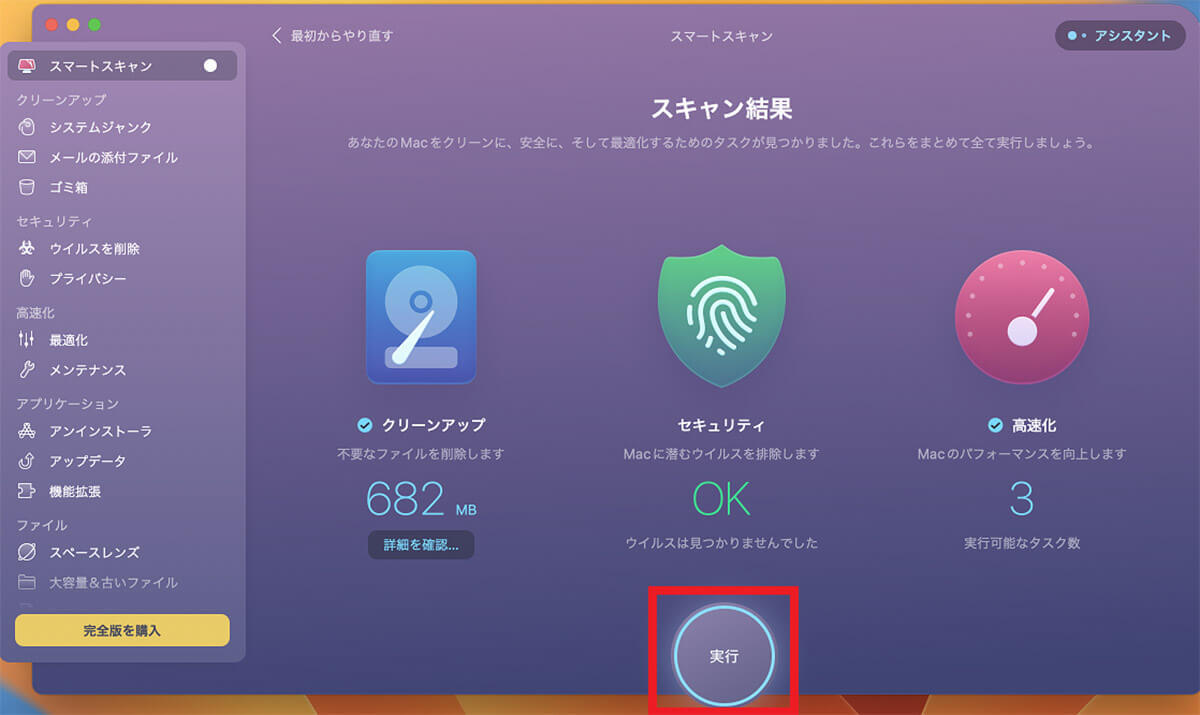
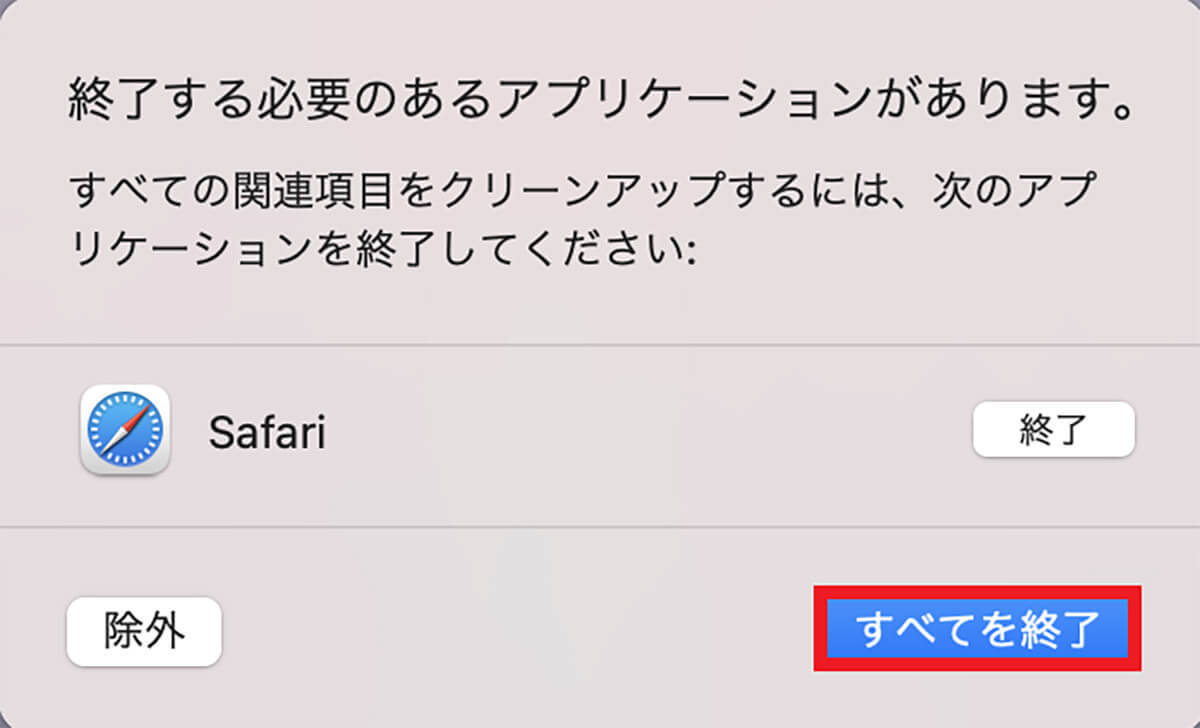
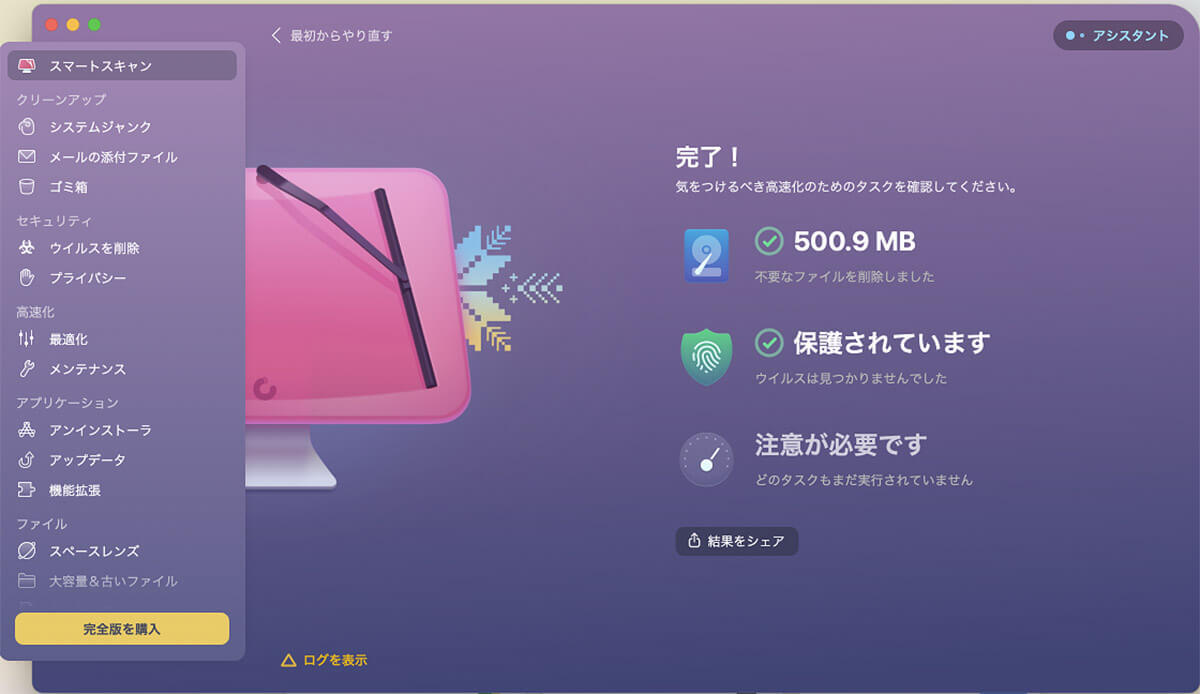
文・オトナライフ編集部/提供元・オトナライフ
【関連記事】
・ドコモの「ahamo」がユーザー総取り! プラン乗り換え意向調査で見えた驚愕の真実
・【Amazon】注文した商品が届かないときの対処法を解説!
・COSTCO(コストコ)の会員はどれが一番お得? 種類によっては損する可能性も
・コンビニで自動車税のキャッシュレス払い(クレカ・QRコード決済)はどの方法が一番お得?
・PayPay(ペイペイ)に微妙に余っている残高を使い切るにはどうすればいいの!?













































